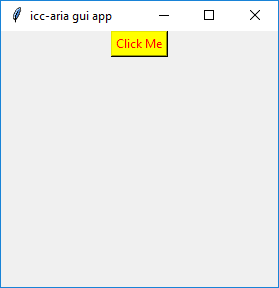حال که با ساخت پنجره و ایجاد برچسب در صفحه آشنا شده این می بایست که سطح کار را بالا تر ببریم و تعامل با کاربر را نیز ایجاد کنیم. برای این کار از ساده ترین موردی که می توان مثال زد شروع می کنیم. ساخت کلید یا دکمه (button) این کلید می تواند برای انجام عملیات های زیادی در نظر گرفته شود از جمله اجرا عملیات های ساده برای گرفتن خروجی و یا حتی روشن و خاموش کردن المان های همان صفحه و یا اتصال آن برای اجرا اسکریپت هایی که خودتون به هر زبانی می نویسید.
کلید یا Button
برای ساخت کلید می توان از تابع button استفاده کرد، این تابع دو آرگومان ورودی را شامل خواهد شد که اولی پنجره ای است که این کلید می خواهد در آن تشکیل شود و آرگومان دوم شامل تنظیماتی خواهد بود که برای این کلید در نظر می گیرید که شامل نام تغییرات ظاهری و عملکرد هایی است که انتظار می رود پس از تغییر وضعیت کلید صورت بگیرد.مثال زیر یک صفحه با کلیدی بسیار ساده در آن را به شما نشان خواهد داد. آرگومان هایی که می توانید برای صفت های هر کدام از کلید ها برای آن تخصیص دهید:
- text برای ایجاد یک برچسب بر روی کلید مورد نظر
- bg برای ایجاد رنگ پیش زمینه کلید مورد نظر
- fg برای ایجاد رنگ بر روی نوشته ای که بر روی کلید قرار گرفته
- command برای اتصال کلید به یک تابع و یا عملیاتی کی می خواهید پس از فرشدن کلید به آن رجوع کند
- state برای ایجاد وضعیت اولیه که شامل 3 پارامتر active و normal و disabled میشه
نمونه کد:
# Function Example
#importing modules
from tkinter import *
#making a window instance
window = Tk()
#creating a title for window
window.title("icc-aria gui app")
#making a button inside the window and packing it
Button(window, text="Click Me").pack()
#making a loop for the window to run
window.mainloop()
# OOP Example
# importing tkinter modules
from tkinter import Tk,Button
# inherianceing from Tk module and initializing the Tk class for creating object
class App(Tk):
def __init__(self):
Tk.__init__(self)
self.title("icc-aria gui app")
#making a button inside the window and packing it
Button(self, text="Click Me").pack()
# creating the object of app for tk main window
if __name__ == "__main__":
app = App()
app.mainloop()
نمونه خروجی:
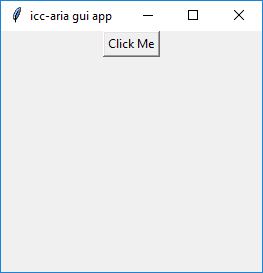
اما ایجاد تغییرات فقط شامل زمان ساخت نمی شود و در هر لحظه می توان این تنظیمات کلید را تغییر داد به عنوان مثال می خواهیم این تغییرات را با استفاده از متد configure بعد از ایجاد کلید در آن ایجاد کنیم. برای این کار ابتدا کلید را تعریف و آن را به عنوان یک object درون متغیری می ریزیم و تنظیمات لازم را بر روی آن انجام می دهیم. به مثال زیر توجه کنید. نمونه کد:
# Function Example
#importing modules
from tkinter import *
#making a window instance
window = Tk()
#creating a title for window
window.title("icc-aria gui app")
#making a button inside the window
btn = Button(window)
#configuring the button
btn.configure(text="Click Me",bg="yellow",fg="red")
#packing the button to insert in window
btn.pack()
#making a loop for the window to run
window.mainloop()
# OOP Example
# importing tkinter modules
from tkinter import Tk,Button
# inherianceing from Tk module and initializing the Tk class for creating object
class App(Tk):
def __init__(self):
Tk.__init__(self)
self.title("icc-aria gui app")
#making a button inside the window and packing it
self.btn = Button(self)
#configuring the button
self.btn.configure(text="Click Me",bg="yellow",fg="red")
#packing the button to insert in window
self.btn.pack()
# creating the object of app for tk main window
if __name__ == "__main__":
app = App()
app.mainloop()
نمونه خروجی: